Instrukcje: zarządzanie źródłami danych
Ważne
Od 20 września 2023 r. nie będzie można tworzyć nowych zasobów usługi Metrics Advisor. Usługa Metrics Advisor jest wycofywana 1 października 2026 r.
Dowiedz się, jak zarządzać dołączonymi źródłami danych w usłudze Metrics Advisor. Ten artykuł przeprowadzi Cię przez proces zarządzania źródłami danych w usłudze Metrics Advisor.
Edytowanie źródła danych
Uwaga
Po utworzeniu źródła danych nie można zmienić następujących szczegółów.
- Identyfikator źródła danych
- Czas utworzenia
- Wymiar
- Typ źródła
- Poziom szczegółowości
Tylko administrator źródła danych może wprowadzać w nim zmiany.
Na stronie listy źródeł danych można wstrzymać, uaktywnić ponownie, usunąć źródło danych:
Wstrzymywanie/ponowne aktywowanie: wybierz przycisk Wstrzymaj/Odtwórz, aby wstrzymać/uaktywnić ponownie źródło danych.
Usuń: wybierz przycisk Usuń , aby usunąć źródło danych.
Jeśli zmienisz czas rozpoczęcia pozyskiwania, musisz ponownie zweryfikować schemat. Możesz ją zmienić, klikając pozycję Edytuj na stronie szczegółów źródła danych.
Wypełnianie źródła danych
Wybierz przycisk Wypełnianie, aby wyzwolić natychmiastowe pozyskiwanie w sygnaturze czasowej, aby naprawić nieudane pozyskiwanie lub przesłonić istniejące dane.
- Czas rozpoczęcia jest inkluzywny.
- Czas zakończenia jest wyłączny.
- Wykrywanie anomalii jest wyzwalane ponownie tylko w wybranym zakresie.
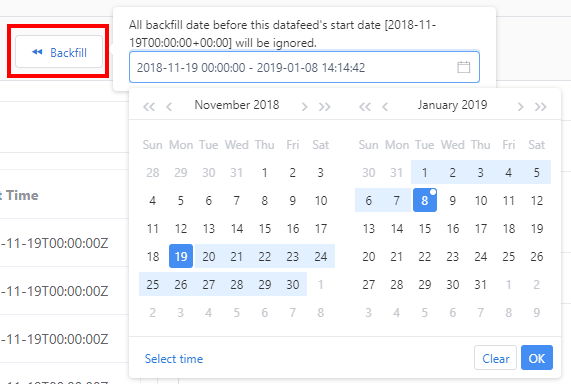
Zarządzanie uprawnieniami do źródła danych
Operacje platformy Azure można podzielić na dwie kategorie — płaszczyznę sterowania i płaszczyznę danych. Płaszczyzna sterowania służy do zarządzania zasobami w ramach subskrypcji. Płaszczyzna danych służy do używania funkcji uwidocznionych przez wystąpienie typu zasobu. Usługa Metrics Advisor wymaga co najmniej roli "Czytelnik" do korzystania z jej możliwości, ale nie może wykonać akcji edytowania/usuwania samego zasobu.
W usłudze Metrics Advisor istnieją inne szczegółowe role umożliwiające kontrolę uprawnień dla określonych jednostek, takich jak źródła danych, haki, poświadczenia itp. Istnieją dwa typy ról:
- Administrator: ma pełne uprawnienia do zarządzania źródłem danych, hakiem, poświadczeniami itp., w tym modyfikowaniem i usuwaniem.
- Osoba przeglądająca: ma dostęp do widoku tylko do odczytu źródła danych, haka, poświadczeń itp.
Ustawienia zaawansowane
Podczas tworzenia nowego źródła danych istnieje kilka opcjonalnych ustawień zaawansowanych, które można modyfikować na stronie szczegółów źródła danych.
Opcje pozyskiwania
Przesunięcie czasu pozyskiwania: domyślnie dane są pozyskiwane zgodnie z określonym szczegółowością. Na przykład metryka z dziennym znacznikiem czasu zostanie pozyskana jeden dzień po sygnaturze czasowej. Możesz użyć przesunięcia, aby opóźnić czas pozyskiwania z liczbą dodatnią lub przejść z liczbą ujemną.
Maksymalna współbieżność: ustaw ten parametr, jeśli źródło danych obsługuje ograniczoną współbieżność. W przeciwnym razie pozostaw ustawienie domyślne.
Zatrzymaj ponowienie próby po: jeśli pozyskiwanie danych nie powiodło się, próba zostanie ponowiona automatycznie w ciągu określonego czasu. Początek okresu to godzina pierwszego pozyskiwania danych. Długość okresu jest definiowana zgodnie z stopniem szczegółowości. W przypadku pozostawienia wartości domyślnej (-1) wartość zostanie określona zgodnie z szczegółowością, jak pokazano poniżej.
Poziom szczegółowości Zatrzymaj ponowienie próby po Codziennie, Niestandardowy (>= 1 dzień), Co tydzień, Co miesiąc, Rok 7 dni Co godzinę, niestandardowy (< 1 dzień) 72 godziny Minimalny interwał ponawiania prób: można określić minimalny interwał podczas ponawiania próby ściągnięcia danych ze źródła. Jeśli pozostawisz wartość domyślną (-1), interwał ponawiania zostanie określony zgodnie z szczegółowością, jak pokazano poniżej.
Poziom szczegółowości Minimalny interwał ponawiania prób Codziennie, Niestandardowy (>= 1 dzień), Co tydzień, Co miesiąc 30 min Co godzinę, niestandardowy (< 1 dzień) 10 min Co rok 1 dzień
Wypełnij lukę podczas wykrywania:
Uwaga
To ustawienie nie wpłynie na źródło danych i nie wpłynie na wykresy danych wyświetlane w portalu. Automatyczne wypełnianie odbywa się tylko podczas wykrywania anomalii.
Czasami serie nie są ciągłe. Jeśli brakuje punktów danych, doradca metryk użyje określonej wartości, aby wypełnić je przed wykryciem anomalii w celu zwiększenia dokładności. Dostępne opcje:
- Użycie wartości z poprzedniego rzeczywistego punktu danych. Jest to domyślnie używane.
- Używanie określonej wartości.
Szablon linku akcji:
Szablony linków akcji są używane do wstępnie zdefiniowanych adresów URL HTTP z możliwością działania, które składają się z symboli zastępczych %datafeed, , %metric%timestamp, %detect_configi %tagset. Możesz użyć szablonu, aby przekierować z anomalii lub zdarzenia do określonego adresu URL, aby przejść do szczegółów.
Po wypełnieniu linku akcji kliknij link Przejdź do akcji w opcji akcji listy zdarzeń, a menu drzewa diagnostycznego kliknij prawym przyciskiem myszy. Zastąp symbole zastępcze w szablonie linku akcji odpowiednimi wartościami anomalii lub zdarzenia.
| Symbol zastępczy | Przykłady | Komentarz |
|---|---|---|
%datafeed |
- | Identyfikator źródła danych |
%metric |
- | Identyfikator metryki |
%detect_config |
- | Wykrywanie identyfikatora konfiguracji |
%timestamp |
- | Sygnatura czasowa anomalii lub czasu zakończenia trwałego zdarzenia |
%tagset |
%tagset, [%tagset.get("Dim1")], [ %tagset.get("Dim1", "filterVal")] |
Wartości wymiarów anomalii lub górnej anomalii zdarzenia. Element służy do filtrowania filterVal pasujących wartości w nawiasach kwadratowych. |
Przykłady:
Jeśli szablon linku akcji to
https://action-link/metric/%metric?detectConfigId=%detect_config:- Link
https://action-link/metric/1234?detectConfigId=2345akcji będzie przechodzić do anomalii lub zdarzeń w obszarze metryki1234i wykrywać konfigurację2345.
- Link
Jeśli szablon linku akcji to
https://action-link?[Dim1=%tagset.get('Dim1','')&][Dim2=%tagset.get('Dim2','')]:- Link akcji będzie występować
https://action-link?Dim1=Val1&Dim2=Val2, gdy anomalia to{ "Dim1": "Val1", "Dim2": "Val2" }. - Link akcji będzie wtedy
https://action-link?Dim2=Val2, gdy anomalia to{ "Dim1": "", "Dim2": "Val2" }, ponieważ[Dim1=***&]jest pomijany dla wartości wymiaru pusty ciąg.
- Link akcji będzie występować
Jeśli szablon linku akcji to
https://action-link?filter=[Name/Dim1 eq '%tagset.get('Dim1','')' and ][Name/Dim2 eq '%tagset.get('Dim2','')']:- Link akcji będzie występować
https://action-link?filter=Name/Dim1 eq 'Val1' and Name/Dim2 eq 'Val2', gdy anomalia to{ "Dim1": "Val1", "Dim2": "Val2" }, - Link akcji będzie
https://action-link?filter=Name/Dim2 eq 'Val2'występować, gdy anomalia jest[Name/Dim1 eq '***' and ]{ "Dim1": "", "Dim2": "Val2" }pomijana dla pustego ciągu wartości wymiaru.
- Link akcji będzie występować
Ustawienia alertu "Źródło danych jest niedostępne"
Źródło danych jest uznawane za niedostępne, jeśli żadne dane nie są pozyskiwane ze źródła w okresie prolongaty określonym od momentu rozpoczęcia pozyskiwania źródła danych. W tym przypadku zostanie wyzwolony alert.
Aby skonfigurować alert, należy najpierw utworzyć punkt zaczepienia . Alerty będą wysyłane za pośrednictwem skonfigurowanego haka.
Okres prolongaty: ustawienie Okres prolongaty służy do określania, kiedy wysyłać alert, jeśli żadne punkty danych nie są pozyskiwane. Punkt odniesienia to czas pierwszego pozyskiwania. Jeśli pozyskiwanie nie powiedzie się, doradca metryk będzie nadal próbować w regularnym odstępie czasu określonym przez stopień szczegółowości. Jeśli okres prolongaty będzie się powtarzać, zostanie wysłany alert.
Automatyczne odłożenie: gdy ta opcja jest ustawiona na zero, za każdym razem znacznik czasu z niedostępnym wyzwala alert. Jeśli określono ustawienie inne niż zero, znaczniki czasu ciągłego po pierwszym znaczniku czasu z niedostępnym nie są wyzwalane zgodnie z określonym ustawieniem.
